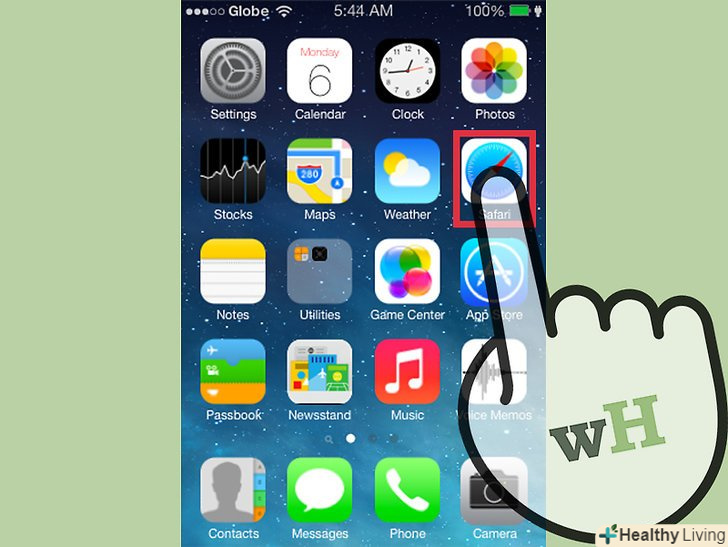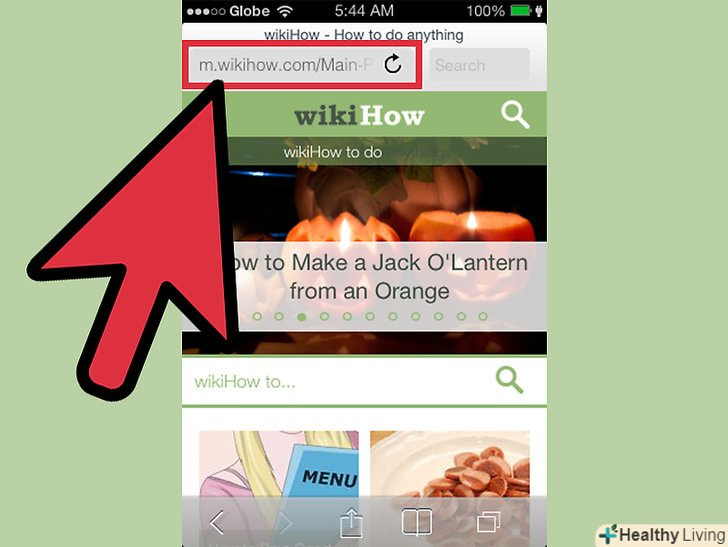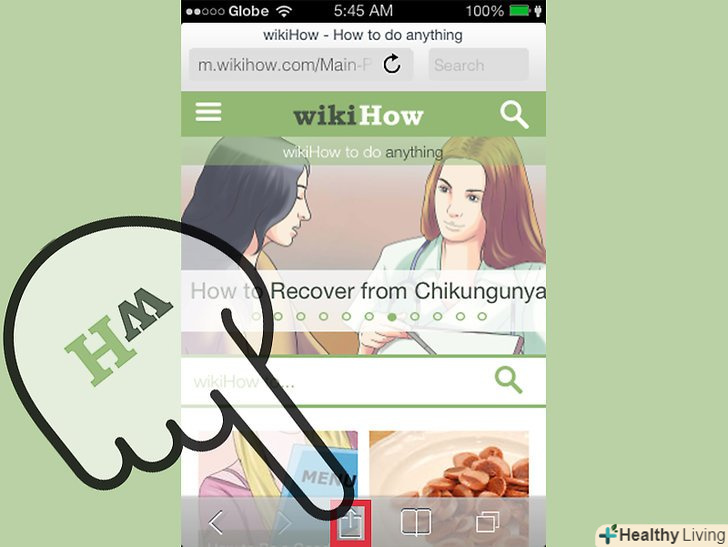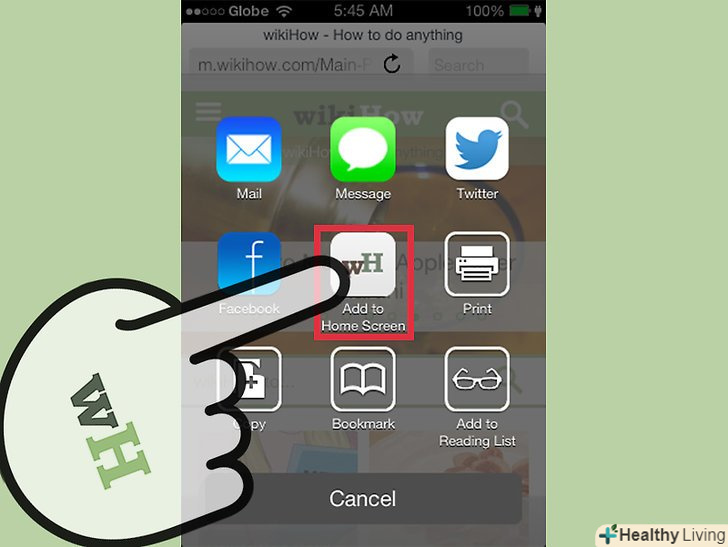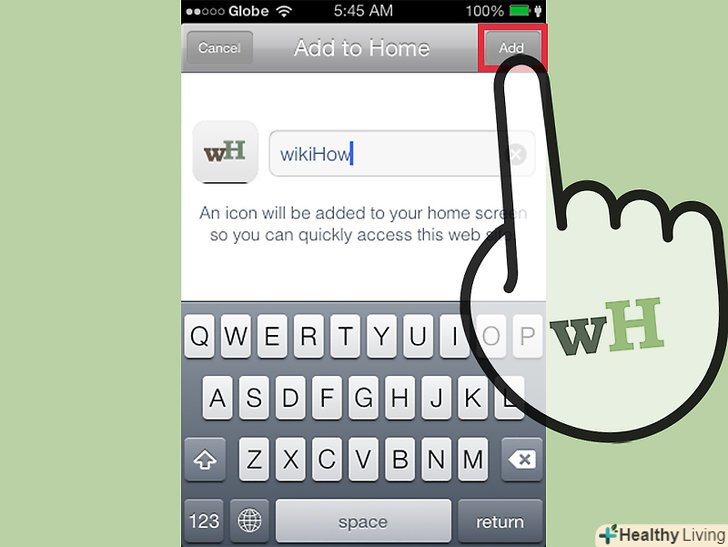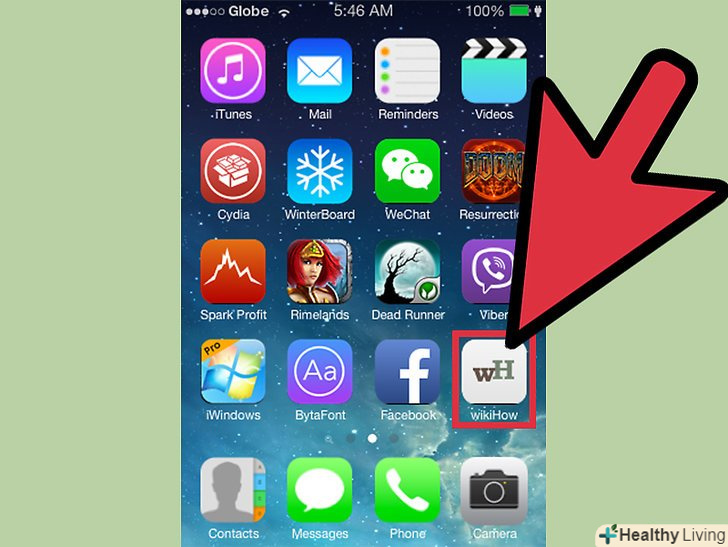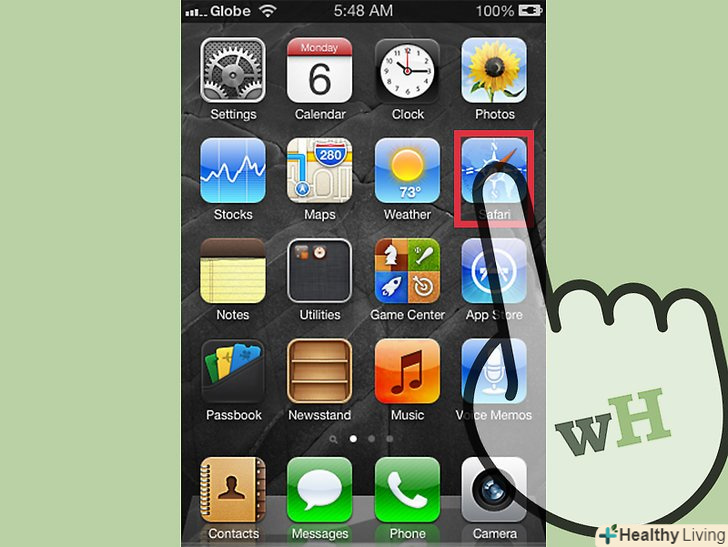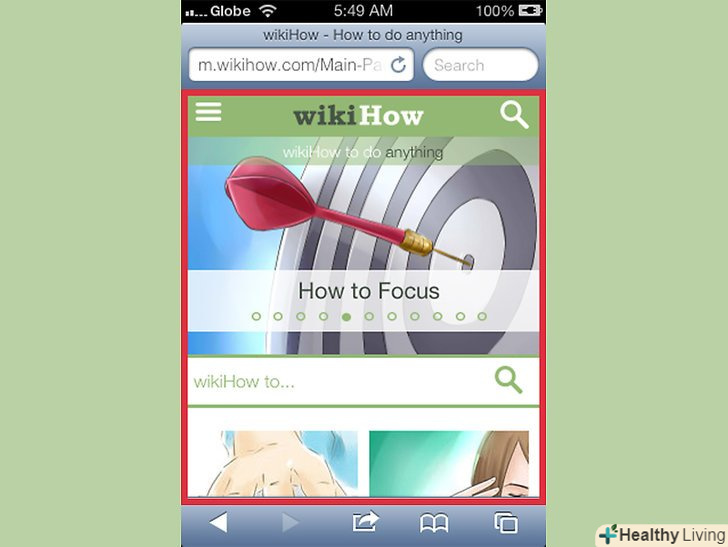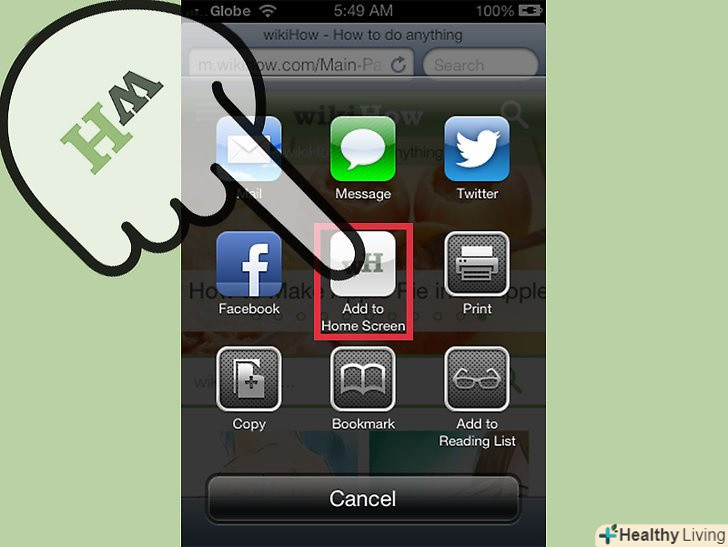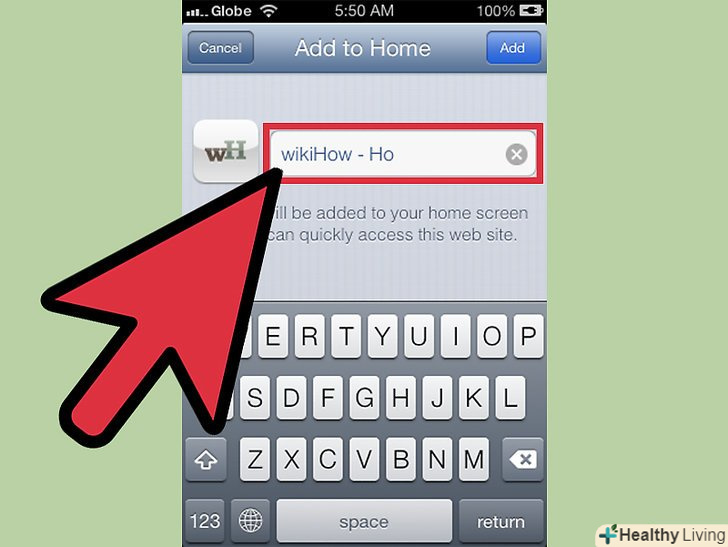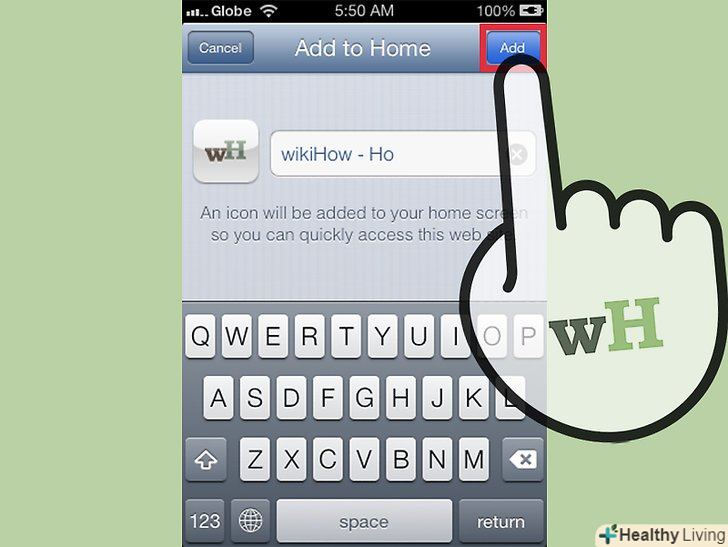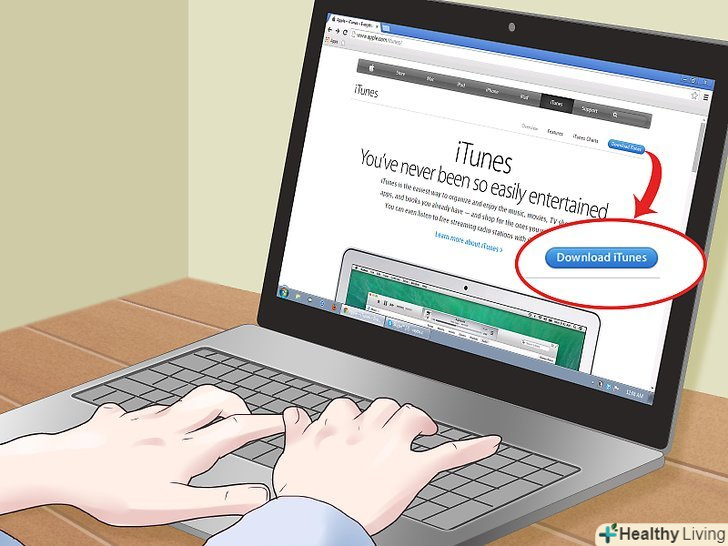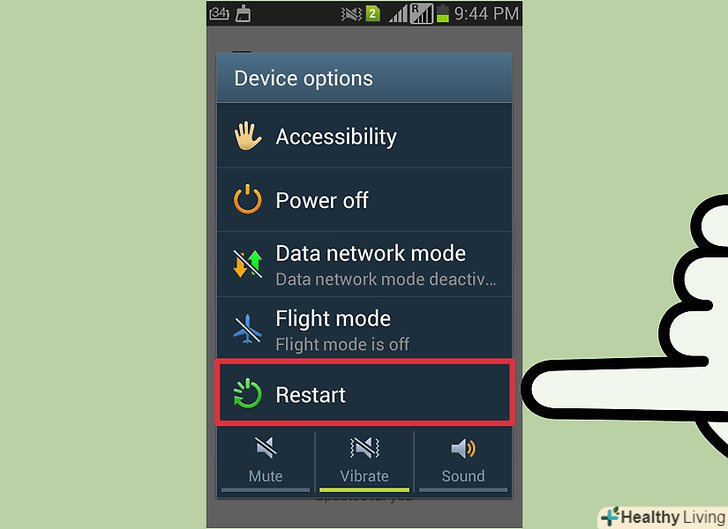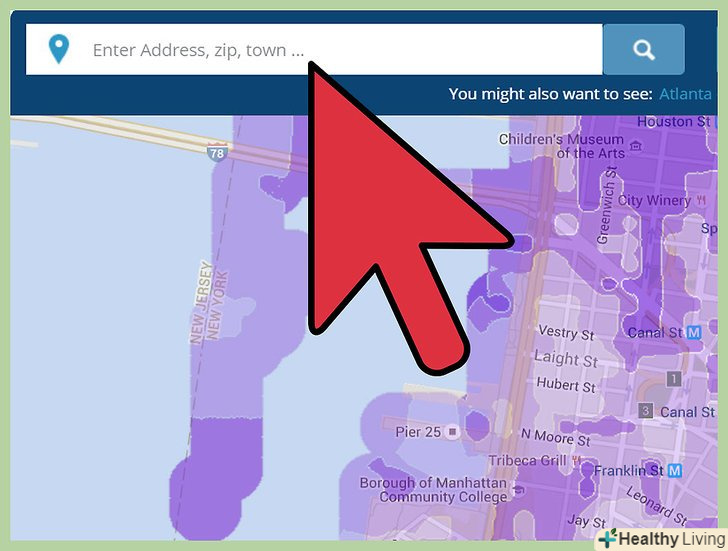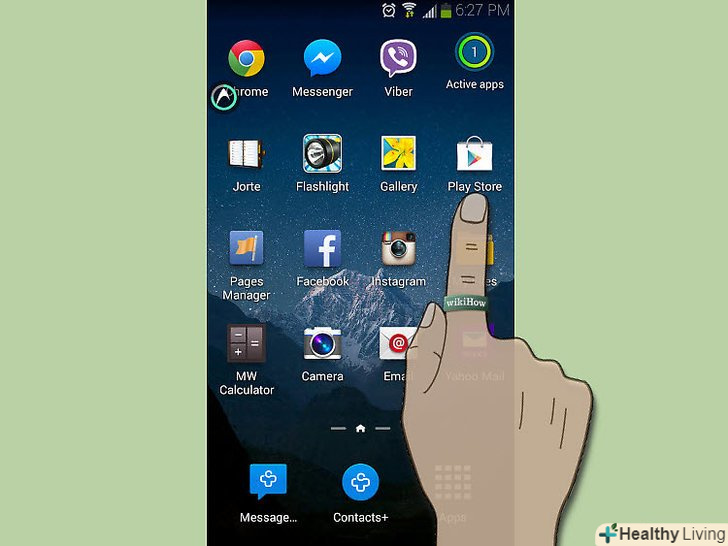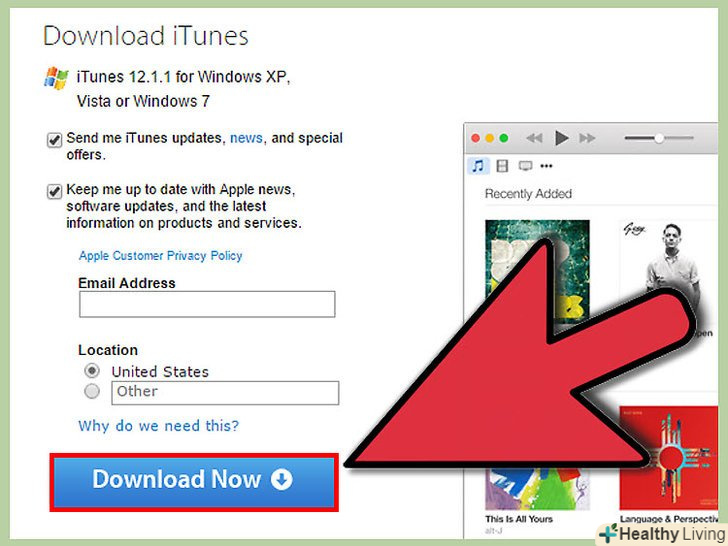Ви є власником iPhone або iPod Touch? Чи знаєте ви, що є спосіб додати сторінку мобільного браузера Safari на сторінку Home Screen (Головний екран) таким чином, щоб ця сторінка нагадувала додаток iPhone? Так, така можливість існує. У цій статті ви знайдете кроки, що описують цю процедуру.
Кроки
Метод1 З 2:
Для iOS 7
Метод1 З 2:
 Відкрийте програму Safari на вашому пристрої IOS.
Відкрийте програму Safari на вашому пристрої IOS. Перейдіть на сайт, для якого хочете створити ярлик.
Перейдіть на сайт, для якого хочете створити ярлик. Натисніть на іконку " Share "(Поділитися) в нижній частині.вона виглядає як квадрат зі стрілкою, спрямованою вгору.
Натисніть на іконку " Share "(Поділитися) в нижній частині.вона виглядає як квадрат зі стрілкою, спрямованою вгору. Виберіть іконку " Add to Home Screen "(додати на головний екран).
Виберіть іконку " Add to Home Screen "(додати на головний екран). Дайте ім'я своєму елементу управління Link Button (Кнопка для посилання).
Дайте ім'я своєму елементу управління Link Button (Кнопка для посилання). Натисніть на слово " Add "(Додати) у правому верхньому куті.
Натисніть на слово " Add "(Додати) у правому верхньому куті. Знайдіть цю кнопку для посилання, яку Apple тепер називає "web clips" (веб-закладки) на головному екрані.
Знайдіть цю кнопку для посилання, яку Apple тепер називає "web clips" (веб-закладки) на головному екрані.
Метод2 З 2:
Для IOS 6 і ранніх версій
Метод2 З 2:
 Відкрийте сайт в браузері Safari.ніякі інші браузери на iPhone не пропонують цю функцію.
Відкрийте сайт в браузері Safari.ніякі інші браузери на iPhone не пропонують цю функцію. Переконайтеся, що сторінка була повністю завантажена.
Переконайтеся, що сторінка була повністю завантажена. Натисніть центральну кнопку на сенсорному екрані.вона схожа на поле зі стрілкою, що вискакує з нього. Це та ж сама опція, якщо б ви натиснули Add a bookmark (Додати закладку) на своєму iPhone.
Натисніть центральну кнопку на сенсорному екрані.вона схожа на поле зі стрілкою, що вискакує з нього. Це та ж сама опція, якщо б ви натиснули Add a bookmark (Додати закладку) на своєму iPhone. Натисніть кнопку " Add to Home Screen "(додати на Головний екран).
Натисніть кнопку " Add to Home Screen "(додати на Головний екран). Змініть назву на сторінці, що з'являється.Внизу домашнього екрану буде текст, який містить "додаток" на головному екрані.
Змініть назву на сторінці, що з'являється.Внизу домашнього екрану буде текст, який містить "додаток" на головному екрані. Натисніть кнопку " Add "(додати), яка знаходиться у верхній частині екрана.
Натисніть кнопку " Add "(додати), яка знаходиться у верхній частині екрана.
Поради
- Мобільні версії сторінок, які призначені виключно для iPhone, також запропонують більш хороший вид кнопки, ніж ті, які пропонують просто свою сторінку для ПК-версії. Ці закладки для ПК будуть показані у вигляді крихітного погляду сторінки, яку ви зберегли на момент початкового додавання. Ті, які пропонують мобільні версії, покажуть красиву графічну кнопку, яка зображує логотип компанії.
- В iOS6 і версіях вище: коли ви вирішите розмістити кнопку, вам буде надана можливість попереднього перегляду кнопки незадовго до її додавання на Головний екран.
- Ви також можете зробити це на Ipad і Ipod Touch.
- Якщо відкрити Safari, використовуючи кнопку для посилання в IOS 6, адресний рядок і низ (кнопка вперед/назад) «пропадуть», так що майте це на увазі. Це не стосується iOS 7.
Що вам знадобиться
- Браузер Safari на пристрої iPhone / Ipod/Ipad / IOS.
- будь-яка пов'язана сторінка, до якої Ви хочете отримати доступ знову до в майбутньому.